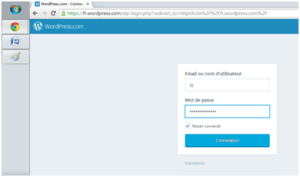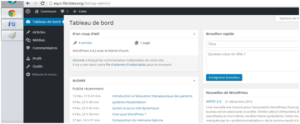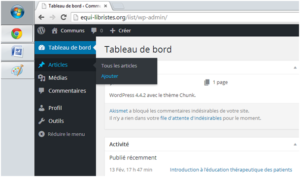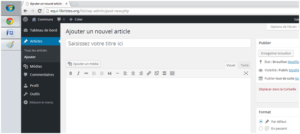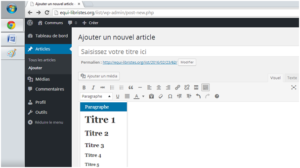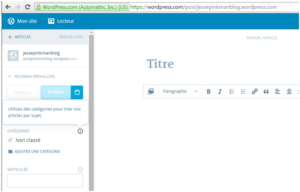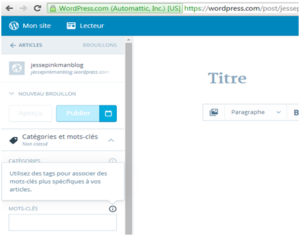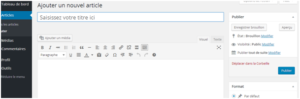B.I Master 2 IIST – Année 2015/2016
Bonjour à toutes et à tous, dans ce tutoriel, je vais vous expliquer toutes les démarches afin que vous puissiez publier un article sur votre blog WordPress.
Pour plus de clarté et de fluidité, je vais énumérer chacune des étapes.
1) Vous devez tout d’abord accéder à l’espace d’administration de votre blog WordPress, en saisissant l’adresse de votre site dans votre navigateur de recherche, suivi de « /wp-admin »
Comme ci-dessous :
Vous allez arriver à cette page de connexion :
Saisissez votre identifiant et votre mot de passe, puis cliquez sur « connexion ». Vous allez arriver à l’espace de votre site WordPress :
2) Je vais maintenant vous montrer comment publier un article
Dans votre menu situé à gauche, allez sur « publier un article » et cliquer sur « ajouter », la fenêtre suivante apparaîtra :
3) Rédiger votre article
Vous pouvez maintenant saisir le titre de votre article. Le titre est un élément important de votre publication afin de rendre votre article attractif et pour le référencement. Ensuite vous pouvez sélectionner, aux choix, le mode visuel ou le mode texte. Je conseil le mode visuel car je trouve qu’il est plus naturel et facile pour les débutants.
Il y a tout un tas d’outils très intuitifs, qui vous permettront d’insérer des sous titres, de modifier la couleur de votre texte, de le justifier etc. :
Ajouter une image, écrire en gras, écrire en italique, écrire en barrant son texte, lister en
Insérant des puces ou des numéros, etc. Je vous laisse évidemment découvrir toutes ces fonctions.
4) Rattacher son article à une catégorie
Il reste maintenant une dernière chose à faire avant de publier votre article sur votre site WordPress. Si vous avez créé des catégories pour classer vos articles et les lier à des menus, sélectionnez la catégorie à laquelle votre article doit appartenir. Cela se passe ici, dans votre tableau de bord :
5) Référencer son article par mots clés
Enfin saisissez ici le(s) mot(s) clé(s) pour lequel(s) vous aimeriez être référencé.
6) Publication de votre article
Vous pouvez maintenant cliquer sur le bouton bleu à droite « publier » et c’est tout bon ! Votre nouvel article est en ligne !
BRAVO !!